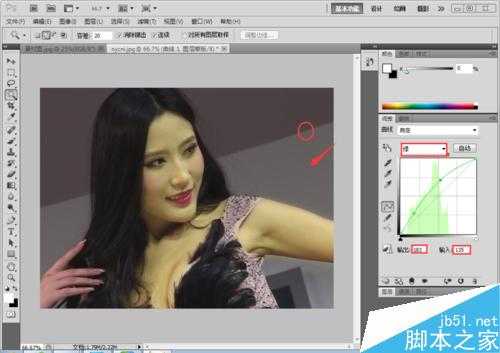我们有时候往往会对自己拍的照片感到很惊讶,原来我的肌肤这么黑,爱美之心人皆有之,下面小编就为大家介绍一下,一起来看看吧!请看小编下面的讲解:
方法/步骤
1、按Ctrl+O组合件打开素材照片如图1所示
2、单击选择工具箱中的【魔棒工具】,在工具属性栏上单击【添加到选区】按钮,在人物的皮肤上单击将人物皮肤载入选区,按住Shift键同时单击未选中的选区,直至所有的皮肤都载入选区后,如图2所示
3、按Shift+F6组合键,打开“羽化选区”,设“半径”值为10,如图3所示,然后单击【确定】
4、单击“图层”面板底部的【创建新的填充或调整图层】,选择【曲线】,在打开的“调整”面板中分别调整曲线弧度,如图4、图4.1、图4.2所示
5、调整完毕即可得到最终效果如图5所示
着重掌握【曲线】对话框中颜色值的调整和设置是本次制作的关键!
以上就是PS快速的美白照片中人物图像的肌肤方法介绍,操作很简单的,大家学会了吗?希望能对大家有所帮助!
标签:
PS,美白照片,肌肤
免责声明:本站文章均来自网站采集或用户投稿,网站不提供任何软件下载或自行开发的软件!
如有用户或公司发现本站内容信息存在侵权行为,请邮件告知! 858582#qq.com
白云城资源网 Copyright www.dyhadc.com
暂无“PS快速的美白照片中人物图像的肌肤”评论...
更新日志
2026年01月12日
2026年01月12日
- 小骆驼-《草原狼2(蓝光CD)》[原抓WAV+CUE]
- 群星《欢迎来到我身边 电影原声专辑》[320K/MP3][105.02MB]
- 群星《欢迎来到我身边 电影原声专辑》[FLAC/分轨][480.9MB]
- 雷婷《梦里蓝天HQⅡ》 2023头版限量编号低速原抓[WAV+CUE][463M]
- 群星《2024好听新歌42》AI调整音效【WAV分轨】
- 王思雨-《思念陪着鸿雁飞》WAV
- 王思雨《喜马拉雅HQ》头版限量编号[WAV+CUE]
- 李健《无时无刻》[WAV+CUE][590M]
- 陈奕迅《酝酿》[WAV分轨][502M]
- 卓依婷《化蝶》2CD[WAV+CUE][1.1G]
- 群星《吉他王(黑胶CD)》[WAV+CUE]
- 齐秦《穿乐(穿越)》[WAV+CUE]
- 发烧珍品《数位CD音响测试-动向效果(九)》【WAV+CUE】
- 邝美云《邝美云精装歌集》[DSF][1.6G]
- 吕方《爱一回伤一回》[WAV+CUE][454M]